Russian HamRadio — Ремонт телевизоров при дефектах микросхем памяти.
В телевизорах с микроконтроллерной системой управления неисправности очень часто связаны с появлением дефектов в программе, сохраняемой в микросхемах памяти. Как это выявить и исправить, рассказано в публикуемой статье.
Большинство проблем при ремонте современных телевизоров возникает из-за нарушения (сбоя) загрузочной информации (BIOS), необходимой для нормальной работы управляющего микроконтроллера и для настройки узлов телевизора, управляемых по цифровой шине (тюнера, видеопроцессора, модуля телетекста и др.). Как правило, эта информация заключена (записана) в узле памяти, выполненном в виде отдельной микросхемы, расположенной рядом с микроконтроллером управления.
В настоящее время наибольшее распространение получили электрически перепрограммируемые микросхемы постоянной памяти последовательного типа (EEPROM). Причем для обмена информацией между этими микросхемами применяют, как правило, шину НС (12С), состоящую из двух двунаправленных линий: для информационных данных — SDA (serial data) и для сигналов синхронизации — SCL (serial clock).
Иногда в телевизорах применяют трехпроводную шину 3-Wire (Microwire) последовательного типа, в которой происходит обмен сигналами синхронизации — SK (shift clock), ввода — DI (data input) или вывода DO (data output) данных и выбора кристалла — CS (chip select). Примером устройства памяти с такой шиной можно назвать микросхемы, обозначения которых оканчиваются сочетанием 93С46.
Протоколы и способы адресации для работы по этим шинам и микросхемы подробно описаны в различной популярной литературе, например, в справочниках по микросхемам издательства ДОДЭКА. Однако здесь о них речь не идет. Остановимся только на практических моментах.
Как правило, все микросхемы памяти заменяемы другими с большим объемом памяти. Например, микросхему 24С01 или 24С02 можно заменить на любую из 24С04, 24С08, 24С16. Микросхема 24С01 имеет объем памяти 1К (128×8 бит), а микросхема 24С16 — 16К. Возможна также замена микросхемы PCF8582 на 24С02, но не наоборот, так как при записи в память PCF8582 необходим внешний тактовый генератор программирования.
Микросхема 24С01 имеет объем памяти 1К (128×8 бит), а микросхема 24С16 — 16К. Возможна также замена микросхемы PCF8582 на 24С02, но не наоборот, так как при записи в память PCF8582 необходим внешний тактовый генератор программирования.
Проявления неисправности из-за дефекта информации в микросхемах памяти могут самыми разнообразными: телевизор не включается, не появляется экранное меню или управление через него выполняется неправильно, изменена геометрия растра, не происходит запоминания выбранной программы, самопроизвольно переключаются каналы, выключен звук и др. Кроме того, после включения телевизора все начальные установки громкости, яркости, контрастности и насыщенности могут быть изменены на максимальные или минимальные значения. При этом проверка осциллографом наличия сигналов синхронизации и информационных данных в большинстве случаев оказывается бесполезной, так как обмен происходит и при “чистой” микросхеме, и когда в ней записаны неверные данные. Даже одна дефектная (“повисшая”) ячейка (т.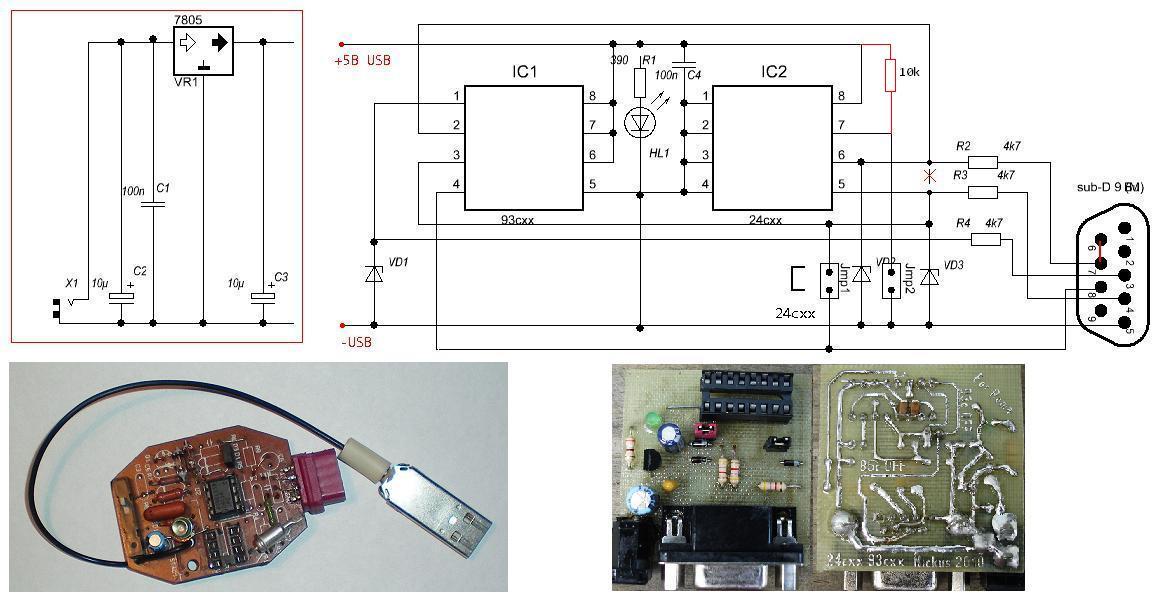
В самом общем случае при включении телевизора микроконтроллер управления сбрасывается сигналом RESET. Обычно для этой цели применяют специализированную микросхему сброса. Затем программа, записанная в микроконтроллере, стартует с какого-нибудь момента (необязательно с нулевого адреса). Как правило, после выборки двух-трех команд (инициализация портов, АЦП и т. д.) микроконтроллер обращается к микросхеме памяти и считывает начальные установки в свой блок памяти RAM. Обычно это — начальные значения яркости, контрастности, насыщенности, изображения и громкости звука, сведения о геометрии растра и другие, в зависимости от программно-функциональных возможностей телевизора.
К сожалению, в разработке программ для микроконтроллеров нет никакой стандартизации: каждая фирма-разработчик делает это по своему усмотрению. Поэтому возможны следующие варианты работы пары микроконтроллер-микросхема памяти: либо процессор считывает всю информацию и после внешнего воздействия, например, команды с пульта управления, обращается к ней, либо процессор все время опрашивает по цифровой шине микросхему памяти и в промежутках между опросами откликается на внешние воздействия.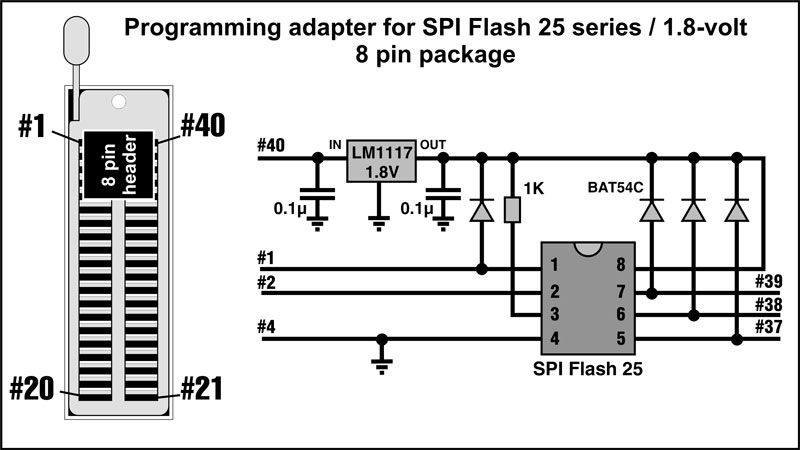
В результате определить неисправное звено (процессор или микросхема памяти) может оказаться затруднительно. Для однозначной проверки содержимого микросхемы памяти лучше всего воспользоваться программатором. Его использование представляет, конечно, упрощенный подход в такой ситуации, но в большинстве случаев решает проблемы, связанные с неисправностью этих микросхем.
Рассмотрим пути устранения дефекта в работе узлов памяти на примере наиболее распространенных импортных моделей телевизоров FUNAI— TV-2000MK7 и SONY— KV-T14M1.
В телевизорах FUNAI микросхема памяти выходит из строя из-за неисправностей в строчной развертке, блоке памяти, попадания молнии в антенну. В указанной модели установлена микросхема 24С01. После замены микросхемы на “чистую” значения всех настроек (громкости звука, яркости, насыщенности и контрастности изображения) принимают максимальные значения.
Для возобновления информации в микросхеме памяти в этом случае при выключенном телевизоре вывод 13 микроконтроллера управления (одного из серии ТМР47С4) необходимо отключить от общего провода и через резистор сопротивлением 1 кОм подключить к точке, в которой должно быть напряжение питания +5 В.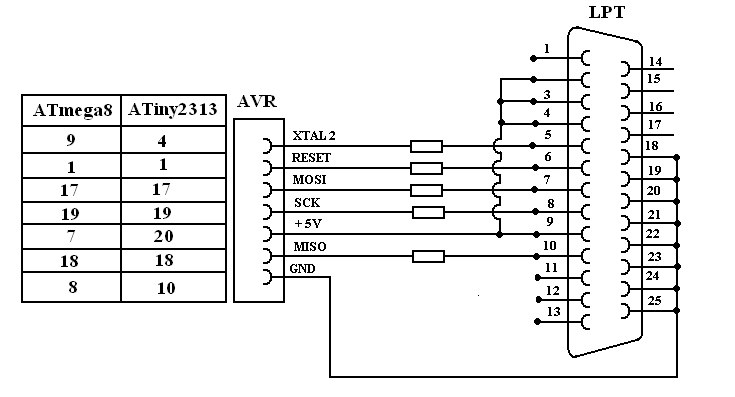
После такой “прошивки” микросхемы памяти микроконтроллером в ней оказывается записанной информация, представленная в табл. 1 (слева и сверху указаны адреса строк и столбцов ячеек памяти соответственно, все числа в таблице — в шестнадцатиричном виде).
Расшифруем некоторую загрузочную информацию, расположенную в ячейках, которые обведены рамкой.
Так по адресу 0-6 (строка-столбец) записан уровень громкости звука 14 Н, где букой Н помечено значение в шестнадцатиричном виде, а по адресам 0-7—0-А — уровень 20 Н яркости, контрастности, насыщенности и четкости изображения.
Если не устраивают некоторые заводские установки, можно программатором подкорректировать их в большую или меньшую сторону. Минимальные значения в указанных ячейках — 00 Н, максимальные — 34 Н. Информацию в ячейке по адресу 0-Е, равную 06 Н, изменять не рекомендуется, так как это — информация о системе цветности и манипуляциями можно выключить цвет. Ячейка 0-F со значением 01Н хранит номер канала (в нашем случае — первый канал). Значению 22 Н соответствует 22-й канал. Ячейки с адреса 2-0 служат для запоминания станций. В ячейке по адресу 7-С (значение АС Н) информация не изменяется, зарезервирована микроконтроллером.
Минимальные значения в указанных ячейках — 00 Н, максимальные — 34 Н. Информацию в ячейке по адресу 0-Е, равную 06 Н, изменять не рекомендуется, так как это — информация о системе цветности и манипуляциями можно выключить цвет. Ячейка 0-F со значением 01Н хранит номер канала (в нашем случае — первый канал). Значению 22 Н соответствует 22-й канал. Ячейки с адреса 2-0 служат для запоминания станций. В ячейке по адресу 7-С (значение АС Н) информация не изменяется, зарезервирована микроконтроллером.
После проверки микросхемы на запись—чтение и записи в нее заводских установок можно быть уверенным, что микросхема памяти исправна.
В телевизорах фирмы SONY кроме возникновения неисправностей из-за перечисленных выше причин, наблюдалось изменение содержимого микросхемы памяти по неизвестной причине (особенно в ранних моделях). В указанной выше модели использована микросхема 24С02. В ней заложено большее количество информации, чем в 24С01. После замены микросхемы на новую (“чистую”) обычная проблема это — нарушение геометрии растра.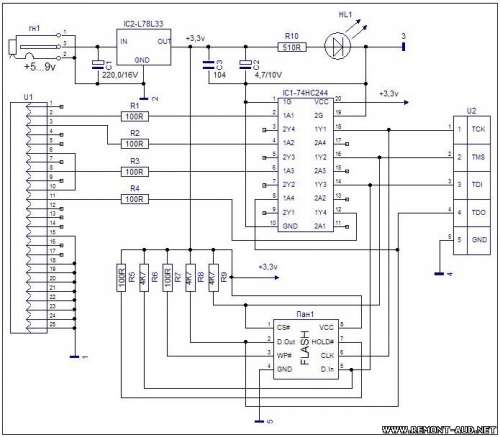
Для установки правильной геометрии растра “прошивка” микросхемы памяти отражена в табл. 2.
При переделке возможны два варианта. В моделях (европейских) на видеопроцессоре МС44006 фирмы Motorola цвет выключен программно. Для его включения в ячейку по адресу Е-А нужно записать значение 20 Н.
В телевизорах на видеопроцессоре МС44007, кроме записи в указанную выше ячейку значения 20 Н, необходима замена самого видеопроцессора на МС44002 или МС44006. Никаких других переделок не требуется.
Немного о содержании “жизненно” важных ячеек в микросхеме памяти для этой модели. Адрес С-6 со значением 31 Н — уровень яркости. С адреса С-7 по C-F — заводские предустановки. С адреса D-0 по D-A — все установки по геометрии растра. Адрес D-B со значением 6А Н — блокировка видеосигнала, D-D (значение 10Н) — цветовоспроизведение. Адрес Е-А (значение) 20 Н — система цветности. Для выключения цвета в этой ячейке должно быть записано число 7D Н. При этом необходимо помнить, что выбор системы, размах трехуровневого сигнала синхронизации (Sandcastle) зависят от примененного видеопроцессора.
Для выключения цвета в этой ячейке должно быть записано число 7D Н. При этом необходимо помнить, что выбор системы, размах трехуровневого сигнала синхронизации (Sandcastle) зависят от примененного видеопроцессора.
Безусловно, все перечисленные выше изменения можно сделать и при вхождении в сервисный режим. Для телевизоров SONY, как правило, требуется следующая комбинация нажатия кнопок на ПДУ в дежурном режиме аппарата: Display, “5”, Volume “+”, PWR ON. Для записи сделанных изменений нажимают на кнопку Mute write. При этом память перепрограммируется вся целиком. Следует, однако, помнить, что возможна и другая комбинация кнопок для вхождения в сервисный режим для конкретных моделей телевизоров.
Из рассмотренного видно, что в случае использования программатора можно проверить как работоспособность микросхемы памяти, так и ее содержимое, а также при необходимости и изменить какие-нибудь настройки (даже всего лишь один бит). Сервисный режим удобен при внесении некоторых корректировок (например, в геометрию растра) без разборки телевизора, но при этом нельзя быть уверенным, что микросхема памяти исправна и что все содержимое соответствует заводским установкам.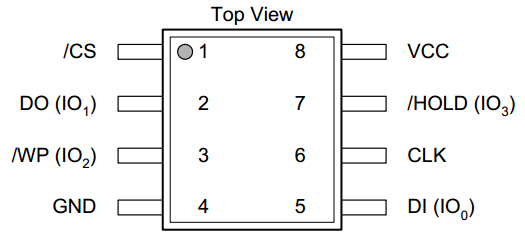 К сожалению, фирменные сервисные инструкции дороги и для многих моделей практически недоступны.
К сожалению, фирменные сервисные инструкции дороги и для многих моделей практически недоступны.
Поэтому приобретение программатора или самостоятельное его изготовление оказывается экономическим выгодным при ремонте телевизоров. При этом главная задача заключается в собирании библиотеки “прошивок” с заведомо исправных телевизоров. В любом случае предпочтительно использовать заводские установки, что полностью позволит избежать каких-нибудь ошибок.
А. Гончаренко
Телевизор LG 32LB650650V висит на заставке. Шьём eMMC
Телевизор LG 32LB650650V на ровном месте решил больше не включаться, точнее зависать на стартовой заставке. Работала только кнопка включение/выключения.
Понятно… слетела прошивка! Поиски в Интернете подтвердили предположение и это распространенная проблема.
Телевизор LG 32LB650650V зависает на логотипе фирмы изготовителя
Для начала разберем телевизор, посмотрим маркировку MAIN платы и микросхемы памяти.
Внутренности телевизора LG 32LB650650V
Внутри всё без замечаний. Чисто и аккуратно, никаких проблем не видно.
Чисто и аккуратно, никаких проблем не видно.
MAIN плата EAX65384004 (1.5) c eMMC h36M31003GMR
В ТВ используется MAIN плата EAX65384004 (1.5) с микросхемой eMMC памяти h36M31003GMR. Будем искать прошивку в Интернет. Мне повезло, нашлась прошивка именно от этой платы и от этой диагонали телевизора.
Заливка прошивки считанной с другой платы, может привести к некорректной работе CI+ модуля и HDMI входов с некоторыми устройствам.
В моей случае, такой проблемой можно было пренебречь. От телевизора требовалось только показывать DVB-T2 каналы, по этому добро на смену ПО было получено.
Снимать BGA микросхему для того, что бы залить в нее прошивку, у меня не было ни какого желание. Есть вариант подключится к eMMC по ISP интерфейсу, ведь нужные нам контакты, рано или поздно, выдут на поверхность платы из под брюха микросхемы.
ISP подключение на EAX65384004 ( 1.5 )
Спасибо добрым людям которые выложили эту полезную информацию в Интернет! Я нашёл её по маркировке платы в Яндекс картинках.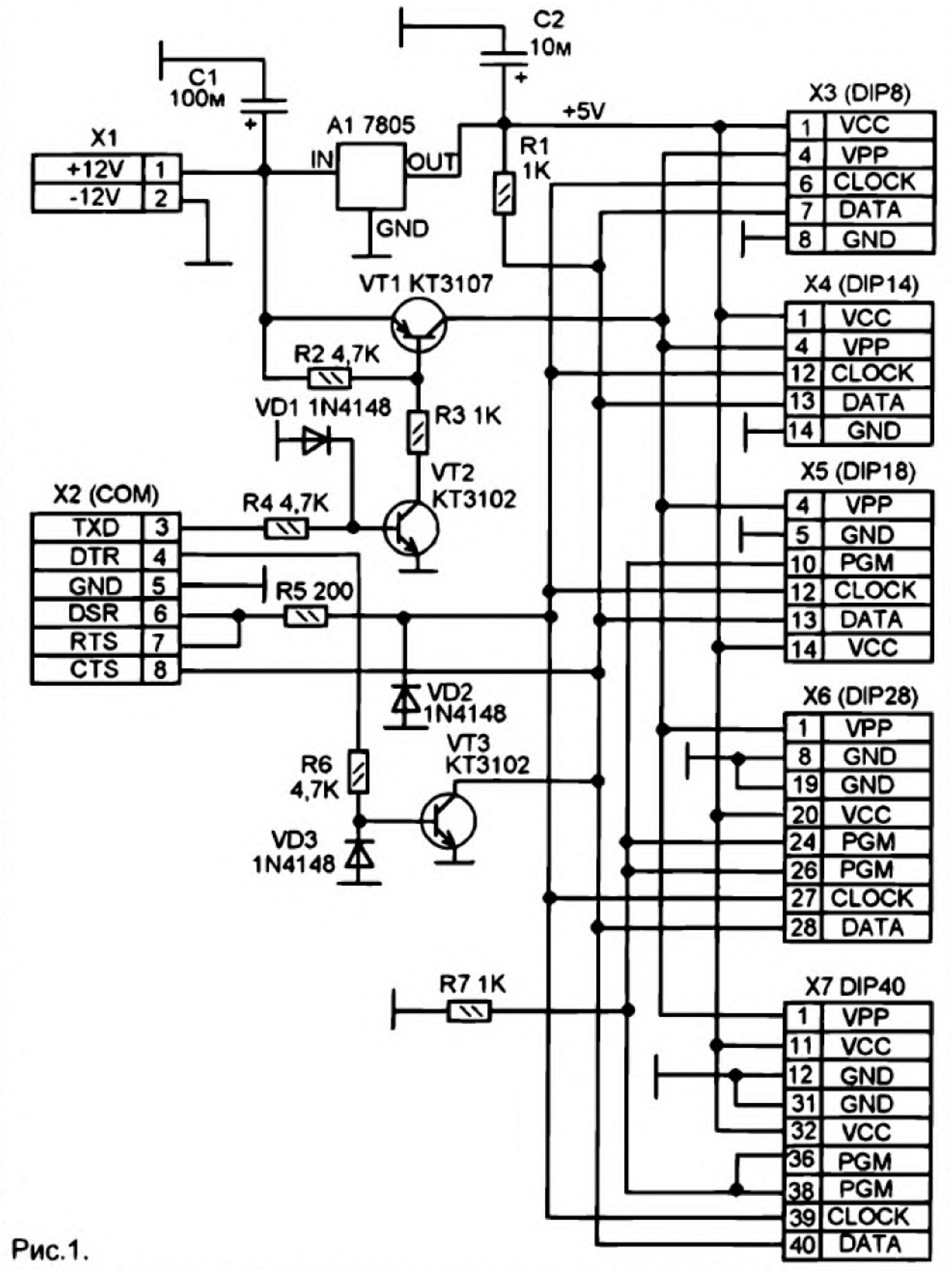
Все необходимые точки подключения (D0, CMD, CLK и питание 3.3 В) обозначены, а для программирования у меня завалялся программатор RT809H. Питание 3,3 вольта будем подавать от лабораторного блока питания, ток потребления 0,30А.
Кварцевый резонатор процессора
Есть одна тонкость — несмотря на то, что мы подаем на плату всего одно питание 3.3В, в процесс программирование может вмешаться процессор (у меня так и вышло), по этому временно замыкаем его кварцевый резонатор, это не даст процессору ожить.
Точки подключения программатора
Все точки распаяны. Крепим провода на термоклей, дабы не сорвать контактные площадки, соединяем это все с кабелем от программатора и блоком питания и за дело!
Программатор
Несколько тонкостей
- внешнее питание программатору не нужно
- USB кабель нужен родной или очень качественный
- шить лучше с ноутбука (процесс долгий, мало ли напряжение скаканет)
Распиновка ISP интерфейса на RT809H
С физическими подключениями у меня всё закончено, теперь будем запускать ПО программатора и скачивать dump c eMMC h36M31003GMR.
Всегда надо сливать штатную прошивку и сохранять, бывают случаи когда проблема не в ней и её приходится возвращать на место.
Весь процесс настройки и чтение памяти показан в видео, запись исправного дампа с первого раза не пошла и из-за суеты, рабочий вариант я не снял.
- Попытки использовать для программатора неродной USB кабель приводили к сбоям в чтении памяти.
- По разному формируются имена файлов дампов, считанных разными программаторами (допускаю, что именно это и стало причиной неудачи при первой записи исправного дампа).
Таким образом выглядели имена файлов исправного дампа скаченного программатором nand TT.
Имена файлов исправного дампа скаченных nand TT
А такие имена файлов создал мой RT809H при сохранении родного, но битого дампа с микросхемы телевизора.![]()
Имена файлов дампа скаченных программатором RT809H
Для записи дампа, в программе от программатора, выбираем самый большой файл (39lb650v.user) и дальше он всё записывает сам. Но у меня, либо что-то пошло не так, либо файлы надо было переименовать под RT809H. После процесса записи, телевизор по прежнему представлял из себя «кирпич».
После неудачного цикла записи, общению с микросхемой стал мешать процессор, для его нейтрализации пришлось замкнуть кварц процессора накоротко.
Кварцевый резонатор процессора телевизора LG 32LB650V
А файлы исправного дампа я решил переименовать по стандарту RT809H, во избежании дальнейших сюрпризов.
Имена файлов исправной прошивки по стандарту программатора RT809H
И через ~ 30 минут «вышивания по микросхеме файлом 39lb650v.bin » и сборки телевизора для проверки, он включился! Несколько минут что-то переваривал и полностью загрузился.
Настройка эфирных цифровых каналов
Теперь он снова радует своего хозяина, CI+ модуль в нем не используется и я его не проверял, а HDMI входы с простыми устройствами работают исправно.
Программатор Minipro TL866II + 24 адаптера на все случаи жизни | Remonter.info
Описание
Новая версия всем полюбившегося программатора MiniPro TL866A под названием Minipro TL866II. Данный программатор получил новую прошивку, которая увеличила скорость и надежность работы. В комплект входит 24 адаптера на все случаи жизни.
Высокоскоростной универсальный программатор микросхем памяти: EPROM, EEPROM, FLASH, микроконтроллеров: PIC, AVR, SST, MCS-51, Winbond, SyneMOS, микросхем ПЛИС (PLD, GAL).
Превосходные возможности при работе с программированной логикой серии IC ; 54/74F/LS/HC CMOS4000 . С помощью программатора можно провести функциональные тесты: проверки общей логики интегральных схем, поиск ошибок логических элементов схемы. Список поддерживаемых микросхем свыше 13000. Питание осуществляется от порта USB и не требует дополнительного источника.
Программное обеспечение работает с ОС Win2000, Win2003, Win2008, WinXP, WinVista, Win7 включая 64-разрядные.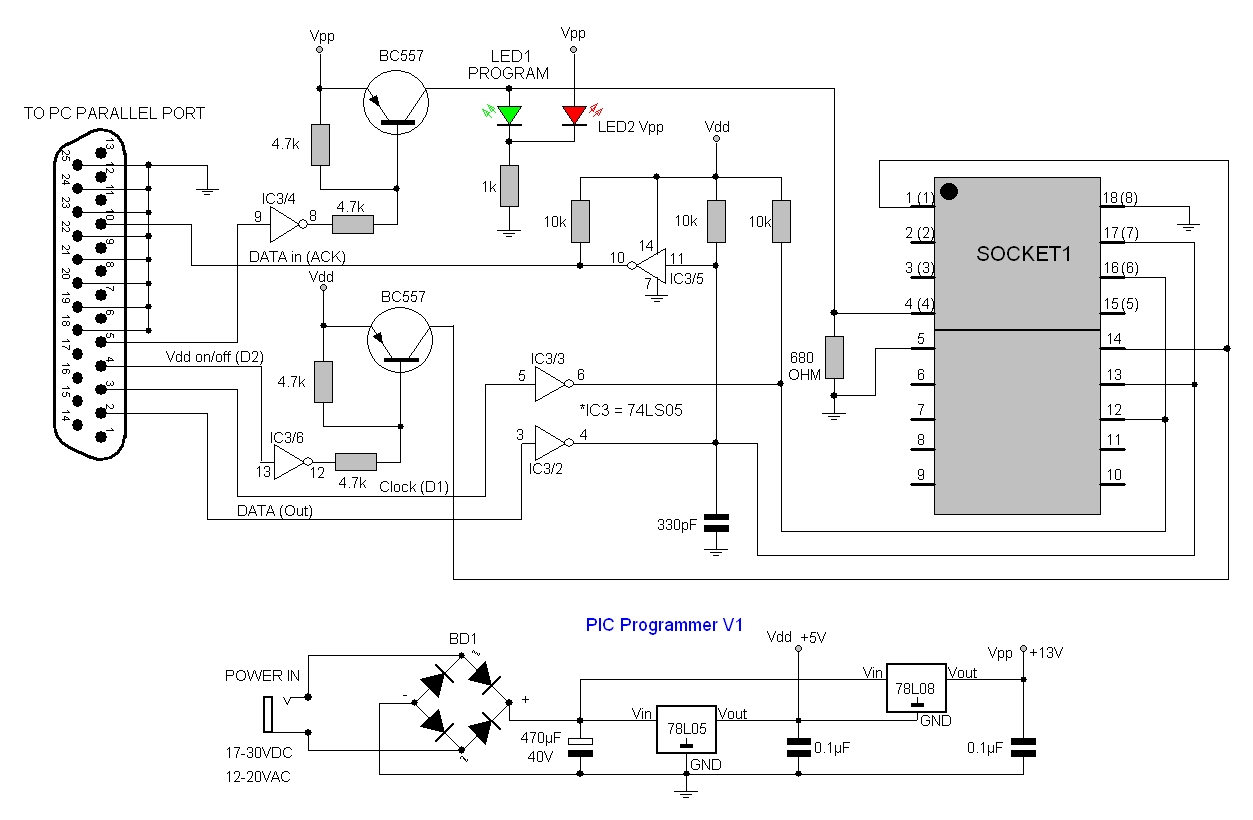
Устройство является идеальным решением для специалистов занимающихся ремонтом автомобильной электроники, чиптюнингом, ремонтом материнских плат и бытовой техники. А так же для радиолюбителей, желающих иметь в своем распоряжении не дорогой программатор с широким списком поддерживаемых микросхем и расширенными функциями. В программаторе есть функция самотестирования. Простое и понятное программное обеспечение.
Технические характеристики TL866 MiniPro USB Programmer:
1. Высокая скорость программирования через USB интерфейс (до 12 Мбит/с). Значительно выше чем у программатора Тритон+.
2. Поддерживает широкоий спектр микросхем (более 1300 наименований): серии 26, 27, 28, 29, 37, 39, 49, 50 параллельных ROM, EPROM, EEPROM и FLASH различных производителей; серии 24, 25, 35, 45, 85, 93, 95 последовательных EEPROM и FLASH различных производителей; (MCS-51) ; AVR – ATMEGA (в ZIF сокете используется параллельное программирование, что позволяет восстановить Fuse bits), ATtiny, AT90XXX; MICROCHIP – PIC10, PIC12, PIC16, PIC18; ПЛИС (PLD, GAL, PAL). Осуществляет функциональное тестирование микросхем SRAM, ТТЛ 54/74 и КМОП 40хх серии.
Осуществляет функциональное тестирование микросхем SRAM, ТТЛ 54/74 и КМОП 40хх серии.
3. В программаторе используются микросхемы с ультранизким потреблением энергии. Например потребляемый ток от USB-порта в процессе программирования – 20 мА, а в режиме чтения только 7 мА. Потребности во внешнем источнтке питания нет ни для каких чипов.
4. Напряжения Vрр и Vсс для программируемых микросхем являются независимыми и програмно-регулируемыми в диапазонах 3,3-21В и 3,3 – 6,5 В соответственно. Благодаря многоступенчатому LC-фильтру отклонения напряжения весьма незначительны.
5. Высокоэффективная независимая защита от перегрузок по току и перенапряжению для каждого контакта ZIF-панели. Время реакции системы защиты программатора менее 100 мкс. Это позволяет сохранить программатор и программируемую микрохему при неправильной установке в панель.
6. Удобная 40-контактная ZIF панель с нулевым усилием. Все программируемые микросхемы, в DIP корпусе, устанавливаются в панель начиная от 1-го контакта.
7. Один из самых маленьких программаторов. Его габаритные размеры: 10 х 6 х 2,5 см. Вес – 0,3 кг
8. Программатор имеет функцию проверки и обновления ПО. Обновление программы Minipro производится через пункт меню «Tools/Reflash firmware». Файл обновления встроен в ПО. Можно обновлять и вручную через сайт производителя.
9. Программное обеспечение имеет функцию ведения уникальных серийных номеров, необходимых для серийного производства электронной техники. Позволяет автоматически записывать в соответствующую микросхему выпускаемого устройства уникальную идентификационную информацию, – тем самим защитить Ваши права, как разработчика.
Программа Minipro позволяет сохранять файлы прошивок в следующих форматах: BIN, HEX для микроконтроллеров и микросхем памяти, JED для ПЛИС.
USB FLASH и EEPROM программатор V1 | Приборы
Для примера, вот только некоторые типы микросхем:
ATMEL
AT25DF041A, AT25DF321, AT25F004, AT25F512A, AT25F2048, AT25F4096, AT25F1024A, AT25FS010, AT25FS040, AT26DF081A, AT26DF161A, AT26DF321, AT26F004
EON
EN25B05, EN25P05, EN25B10, EN25P10, EN25BF20, EN25P20, EN25F20, EN25B40, EN25P40, EN25F40, EN25B80, EN25P80, EN25F80, EN25T80, EN25B16, EN25P16, EN25B32, EN25P32, EN25B64, EN25P64
Excel Semiconductor Inc
ES25P10, ES25P20, ES25P40, ES25P80, ES25P16, ES25P32
ST
M25P05A, M25P10A, M25P20, M25P40, M25P80, M25P16, M25P32, M25P64, M25PE10, M25PE20, M25PE40, M25PE80, M25PE16, M25PE32, M45PE10, M45PE20, M45PE40, M45PE80, M45PE16, M45PE32
MXIC
MX25L512, MX25L1005, MX25L2005, MX25L4005, MX25L8005, MX25L1605, MX25L3205, MX25L6405, MX25L6445, MX25L6405(SOP16)
NexFlash
NX25P80, NX25P16, NX25P32
Chingis Technology Corporation
Pm25LV512, Pm25LV010, Pm25LV020, Pm25LV040, Pm25LV080, Pm25LV016, Pm25LV032, Pm25LV064
Saifun Semiconductors
SA25F005, SA25F010, SA25F020, SA25F040, SA25F080, SA25F160, SA25F320
WINBOND
W25P10, W25X10, W25Q10, W25P20, W25X20, W25Q20, W25P40, W25X40, W25Q40, W25P80, W25X80, W25Q80, W25P16, W25X16, W25Q16, W25P32, W25X32, W25Q32, W25P64, W25X64,W25Q64
.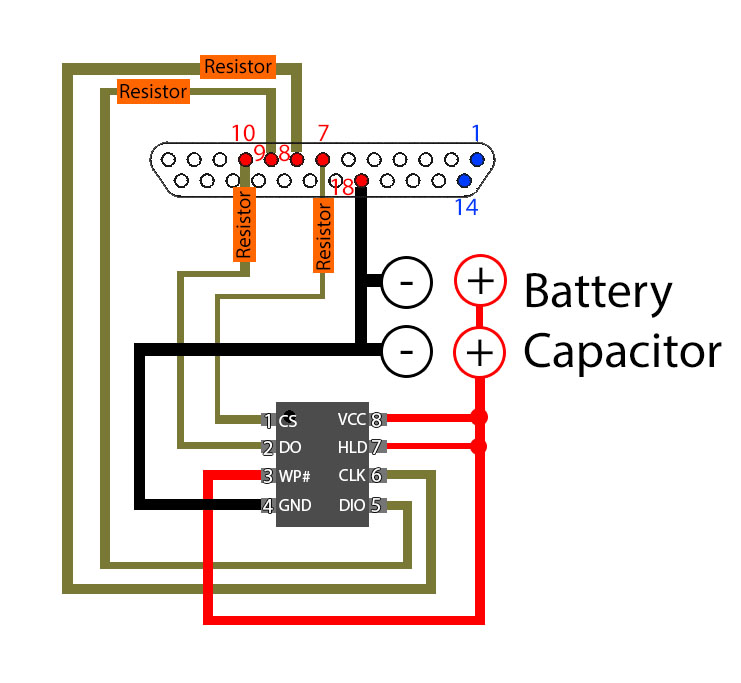 .. и другие
.. и другие
Не менее важная вещь для программатора — сама программа (Soft). Программа постоянно совершенствуется от версии к версии. Предоставляется бесплатно. Работает в операционных системах: WIN98, WINME, WIN2K, WINXP, VISTA, WIN7-32.
Программа для USB FLASH программатора (версия 1.18)
Архив под паролем. Пароль для архива: второй месяц года. Естественно, русскими символами, в нижнем регистре.
Программа для USB FLASH программатора (версия 1.29) (RUS), на русском языке
Архив под паролем. Пароль для архива: второй месяц года. Естественно, русскими символами, в нижнем регистре.
Просьба программу в паблик не выкладывать! Иначе, новых версий вы здесь не увидите. Причина паролирования русскими символами — ограничить распространение бесплатной программы в китайском интернете. Программа бесплатная только для русских. Надеемся на понимание.
Для удобства использования рекомендуем приобрести кабель удлинитель USB разъема или кабель удлинитель USB 2.0 разъема с фильтром, либо кабель удлинитель USB 2.0
Цвет текстолита изделия может быть синим, черным, красным, зеленым, в зависимости от текущей поставки с завода. Вид некоторые элементы могут незначительно отличаться от фото. Завод постоянно модернизирует изделие.
МИКРОСХЕМЫ ПАМЯТИ
Принципиально микросхемы памяти делятся на энергонезависимые, не теряющие информацию при выключении питания, и энергозависимые, содержимое которых при каждом включении считается неопределенным. Первые из них предназначены для хранения программ, констант, таблиц и других, не меняющихся или редко меняющихся данных, и называются ПЗУ (постоянные запоминающие устройства). Вторые предназначены для временного хранения данных, возникающих в процессе функционирования устройства, и называются ОЗУ (оперативные запоминающие устройства). В свою очередь, ПЗУ классифицируются по способу занесения информации и по способу ее стирания, если только такая возможность существует в данном классе ПЗУ. Самым дешевым способом записи является масочное программирование в процессе изготовления кристалла. Микросхемы ЗУ с <прошитой> информации — ROM (Read Only Memory) — невозможно перепрограммировать, и применяются они только при массовом производстве, большой серийности и гарантированной безошибочности заносимого текста. Следующая разновидность ПЗУ — PROM (Programmable Read Only Memory) — поставляется в <чистом> виде и предоставляет пользователю возможность самостоятельно, с помощью программатора, занести требуемое содержимое. Если этот процесс необратим, то такие микросхемы называются OTP (One Time Programmable) — однократно программируемые. Если существует возможность очистки содержимого с последующим занесением нового, то микросхемы называются EPROM (Erasable Programmable Read Only Memory). И, наконец, в зависимости от способа стирания они могут быть либо UV-EPROM, с ультрафиолетовым стиранием, либо EEPROM, с электрическим стиранием. Однако, сложившаяся за последние годы терминология чаще использует аббревиатуру EEPROM за определенной разновидностью памяти, которая, в каком-то смысле, может считаться энергонезависимым ОЗУ.
Собственно ПЗУ с электрическим стиранием принято называть Flash памятью. Отличия между ними достаточно велики. EEPROM допускает при записи произвольный доступ к ячейкам памяти, Flash память предполагает только страничный, то есть с разбивкой на сектора, доступ при стирании/записи. Переписать содержимое единственной ячейки памяти невозможно. При чтении принципиальной разницы между ними нет. Кроме того, программирование Flash памяти — это целый процесс, который требует дополнительных программных шагов для перевода микросхемы в режим программирования и контроля его окончания. В итоге, область применения Flash памяти — тексты программ, таблицы и другие данные, изменение которых или не предполагается вовсе, или допускается, но весьма редко. EEPROM память используется для текущего запоминания данных в процессе работы, при смене констант, настроек (например в телевизоре), с автоматическим их сохранением при выключении питания. В то же время Flash память обладает большей емкостью и меньшей ценой при пересчете на стоимость хранения одного байта информации.
Оперативная память (RAM — Random Access Memory) принципиально делится на два типа: статическая — SRAM и динамическая — DRAM. Первая, при наличии питающего напряжения, может сохранять записанную информацию как угодно долго без всяких обращений к ней. Запоминающей ячейкой является триггер. Вторая требует постоянной <регенерации>, то есть считывания и повторной записи в соответствующие ячейки. Это связано с физической основой хранения, которой в DRAM является конденсатор ничтожно малой емкости, включенный на пересечении строк и столбцов матрицы. Этим достигается сверхвысокая плотность упаковки и большая удельная информационная емкость микросхемы. Платой является необходимость периодически осуществлять цикл регенерации. Также приходится жертвовать энергопотреблением. Микросхемы DRAM применяются сегодня практически только в компьютерах и другой вычислительной технике.
Для нас больший интерес представляют микросхемы SRAM, которые, в свою очередь подразделяются на микромощные со сравнительно небольшим (55 — 120 нс) быстродействием и высокоскоростные (7 — 25 нс) со значительно большим энергопотреблением.
Существуют и другие разновидности ОЗУ, например «Zero-Power» со встроенной литиевой батареей или «Dual-Port» с отличной от обычных системой доступа к информации.
Основные параметры микросхем памяти:
|
|
В заключение, необходимо отметить, что микросхемы EEPROM и Flash типов часто имеют последовательный внешний интерфейс обмена данными. Это значительно уменьшает скорость обмена, но, в тех применениях, где она не критична, позволяет экономить число внешних выводов микросхем, занимаемую на печатной плате площадь, число паек.
Микросхемы асинхронных SRAM (ОЗУ): Low Power (малопотребляющие) и High Speed (высокоскоростные)
Статические ОЗУ с функцией долговременного хранения данных (ZeroPower)
Микросхемы программируемых постоянных запоминающих устройств (EPROM)
ЭСППЗУ (EEPROM) с последовательным интерфейсом доступа к данным
ЭСППЗУ (EEPROM) с параллельным интерфейсом доступа к данным
FRAM (Сегнетоэлектрическая память)
FLASH-память с параллельным интерфейсом
FLASH-память с последовательным интерфейсом
Ремонт ЖК, LED, SMART телевизоров в Тольятти. Прошивка телевизоров.
Это основной вид деятельности нашей мастерской.
Имеющееся у нас оборудование, практический опыт, материальная база и доступ к Программному Обеспечению позволяют нам выполнять самые сложные ремонты современных ЖК-телевизоров на компонентном уровне в самые короткие сроки. Ремонт «на компонентном уровне» означает, что Вам не придётся менять неисправный блок целиком. Как правило, блоки имеют высокую стоимость. На компонентном уровне меняются только лишь неисправные компоненты вашего блока, что позволяет существенно удешевить стоимость ремонта. При этом на надёжности, функциональности и сроке службы Вашего аппарата это скажется только положительно.
Многое зависит от наличия запчастей и сложности ремонта, но любую даже самую сложную заявку, мы стараемся исполнить в день обращения!
Выполняем сложные ремонты, связанные с заменой и прошивкой микросхем FLASH-памяти (NAND, oneNAND, eMMC, NOR, SPI). Имеем доступ к громадной базе прошивок на большинство современных телевизоров и другие устройства. Выполняем ремонт телевизоров SAMSUNG UE32D5500RW, UE40D5500RW, UE46D5500RW. UE32D5520RW, UE40D5520RW, UE46D5520RW. Ремонт телевизоров PHILIPS, собранных на шасси QFU (QFU1.1, QFU1.2, QFU2.1). Выполняем прошивку телевизоров. Прошиваем НАНД флешь. Прошиваем SMART телевизоры.
Например, если Ваш телевизор при включении отображает «smart TV» или просто «приветствие» и опять переходит в «Дежурный режим», выключается, либо циклически перезагружается (постоянно «смарт тв»), работает некоторое время и снова перезагружается — это к нам! Скорее всего у Вашего телевизора проблемы с чипом FLASH-памяти. Чаще всего такая проблема возникает у телевизоров «SAMSUNG».
У «Калининградской» и «Китайской» линейки телевизоров (DNS, SUPRA, MYSTERY, HELIX, TELEFUNKEN, Goldstar, DEXP, и т.п.) проблемы с FLASH памятью чаще проявляются в виде «зависания в дежурном режиме». Т.е. светится «красная лампочка», на пульт управления и нажатие кнопок телевизор не реагирует. Как показала практика, связано это с низким качеством применяемых в таких телевизорах микросхем FLASH-памяти. В таких случаях мы не просто перезаписываем Вашу микросхему, как делают многие сервисные мастерские, а прошиваем и устанавливаем новый, более качественный ЧИП. Это продлевает срок бесперебойной работы аппарата и позволяет нам увеличивать сроки гарантии на подобного типа ремонты.
Восстанавливаем залитые матрицы — еще одна распространённая проблема современных ЖК телевизоров. При попадании даже незначительного количества жидкости на токоведущие элементы ЖК экранов, которые часто расположены в нижней части экрана, происходит их разрушение. Процесс значительно ускоряется под напряжением, при включенном телевизоре. Особенно проблема актуальна для телевизоров LG и PHILIPS. Проявляется в виде вертикальных широких полос на изображении, отсутствии изображения на половине либо на всём экране. На практике удаётся восстановить до 80-ти процентов таких матриц. Успех сильно зависит от времени, прошедшем от заливания до обращения в сервис. Последствия попадания жидкости на планки экранов Вы можете наблюдать на иллюстрациях ниже.
Ремонт подсветки телевизоров. Другая распространённая проблема современных ЖК телевизоров — «есть звук, нет изображения» — это наверняка проблемы с подсветкой. Тоже ремонтируем,тоже к нам! Есть в наличии и под заказ большинство типов светодиодов, применяемых в подсвтке ЖК телевизоров. Также выполняем замену некоторых типов CCFL и EFL ламп подсветки. Для маленьких телевизоров, с диагональю до 22″ можем предложить замену ламповой подсветки на современную, светодиодную (LED)! Выполняем ремонт инверторов подсветки. Ремонт подсветки LED телевизоров.
Ну и самая главная проблема подавляющего большинства ЖК телевизоров — РАЗБИТЫЙ ЭКРАН! НЕ МЕНЯЕМ! Связано это с практически полным отсутствием поставок ЖК панелей для телевизоров как запчасти. Стоимость же доступных к заказу панелей, учитывая стоимость доставки и установки, как правило, лишает экономического смысла такого вида ремонта.
Ch441A 24 25 FLASH 24 EEPROM / USB Программатор
Ch441A — USB мини программатор используется для программирования микросхем BIOS для материнских плат компьютеров, ноутбуков, видеокарт, мультимедийных плееров, памяти телевизоров, ЖК-дисплеев, маршрутизаторов, игровых приставок, спутниковых ресиверов, ресиверов T2, 24 EEPROM, 25 SPI FLASH и т.п.
Для использования программатора нужно сначала подключить его к USB порту компьютера. Если все в порядке, на корпусе программатора должен загореться красный светодиод. После этого операционная система должна начать поиск драйверов и их не обнаружит. Драйвера, например эти, нужно будет установить самостоятельно вручную с помощью диспетчера устройств. После этого операционная система должна определить программатор в разделе «Интерфейсы» как USB-EEP/I2C Ch441A и в разделе «Порты COM и LPT» как USB-SERIAL Ch441A. Потом нужно установить программу для работы с программатором, обычно используют Ch441A Programmer, например эту. Программа имеет встроенные китайский и английский языки, но есть возможность её русифицировать.
Теперь можно приступать к программированию. Если вы будете программировать микросхему на ZIF панели программатора, то нужно поднять ручку-фиксатор, чтобы открыть пазы для установки микросхемы. Необходимо отсоединить микросхему, которую собираетесь программировать, от конечного устройства и установить её по ключу в пазы программатора (ключ должен указывать на ручку-фиксатор). Потом опустить ручку-фиксатор, чтобы зафиксировать микросхему. Если нужно программировать микросхемы 25 серии в корпусе SOP8 или SOP16, то на плате программатора есть по одной контактной площадке под эти типы корпусов. Соединить микросхему с контактной площадкой можно как с помощью пайки, так и с помощью аккуратного закрепления ножек микросхемы механическим путем (крокодилом, прищепкой и т.п.). Микросхемы нужно устанавливать по ключу, как изображено на пиктограмме, которая есть на корпусе программатора.
Также есть возможность внутрисхемного программирования по ISP интерфейсу. Также на корпусе программатора присутствует интерфейс RS232.
Подключение микросхем к USB мини программатору Ch441A:
Управление программатором осуществляется от компьютера с помощью специальных программ, например Ch441A Programmer. На корпусе программатора есть перемычка обозначенная P/S. Она используется для переключения режимов Paralell (внутреннее) и Serial (внешнее).
Со списком совместимых микросхем можно ознакомиться здесь.
USB мини программатор Ch441A 24 25 FLASH 24 EEPROM имеет интерфейсы, разъемы и контактные площадки для подключения к компьютеру и установки программируемых микросхем:
- для подключения программатора к компьютеру используется стандартный USB интерфейс спецификации 2.0;
- для подключения микросхем исполненных в DIP корпусе на плате программатора установлена ZIF панель на 16 контактов с нулевым усилением и ручкой фиксатором;
- для подключения микросхем 25 серии исполненных в корпусе SOP8 или SOP16 на плате программатора есть две контактные площадки;
- для внутрисхемного программирования на плате программатора есть ISP интерфейс. Обозначение контактов: 3.3, MOSI, CLK, MISO, CS, GND.
- на плате программатора есть интерфейс RS232. Обозначение контактов GND, RX, TX.
Питание USB мини программатора Ch441A осуществляется от USB порта компьютера. Напряжение питания 5 В.
Характеристики:
модель: Ch441A;
программатор собран на микроконтроллере: USB bus convert chip Ch441A;
совместим с операционными системами: Windows 98, Windows ME Windows 2000, Windows XP, Windows Vista, Windows 7;
программирует/считывает: FLASH EEPROM 24-25 серий;
16-ти контактная ZIF панель с нулевым усилением и ручкой-фиксатором;
6-ти контактный ISP интерфейс;
интерфейс RS232;
светодиодная индикация: питания;
рабочее напряжение: 5 В постоянного тока;
на плате установлен кварц на 12 МГц;
размеры (Д х Ш х В): 66 х 28 х 15 мм;
вес комплекта: 200 г.
Как добавить больше места для хранения на Android TV
Не все приставки Android TV одинаковы; у некоторых есть трехзначный объем внутренней памяти, тогда как у других может быть не более однозначного количества.
Если вам нужно увеличить память на устройстве Android TV, продолжайте читать.Вот как увеличить объем памяти на Android TV.
Хранилище Android TV: основы
Вы можете увеличить объем памяти Android TV двумя способами:
- Сосредоточившись на оптимизации внутреннего хранилища.
- Добавив больше внешнего хранилища.
Удалить неиспользуемые приложения и игры
Самый простой способ увеличить объем доступной внутренней памяти на Android TV — удалить приложения и игры, занимающие место.
Если на вашем устройстве установлена стандартная операционная система Android TV, вы можете следовать этим инструкциям, чтобы удалить контент, который вам больше не нужен или который вам больше не нужен:
- Включите устройство Android TV и дождитесь отображения домашнего экрана.
- Перейдите в меню Настройки (значок шестеренки).
- Прокрутите вниз до подраздела General Settings и выберите Apps .
- Выбрать Посмотреть все приложения .
- Отобразится список всех приложений на вашем устройстве.Выделите приложение, которое хотите удалить, и выберите его.
- На следующем экране перейдите к Удалить> ОК .
Убедитесь, что вы удаляете только приложения, перечисленные в разделе установленных приложений . Удаление системных приложений может привести к тому, что ваше устройство перестанет работать.
Также помните, что вы не можете удалить предустановленные приложения, такие как Google Play Games; их можно только отключить.Отключение приложения скроет его из различных меню и списков вашего устройства, но не освободит связанную память, которую оно использует.
Android TV: внешнее хранилище
Под капотом Android TV поддерживает любую форму внешнего хранилища с таблицей размещения файлов (FAT), включая USB-накопители, внешние жесткие диски и SD-карты.
Связанный: Лучшие карты microSD, которые вы можете купить сегодня
На практике, однако, то, какие формы внешнего хранилища вы можете использовать, будет зависеть от самого устройства.Не все флешки / боксы Android TV имеют необходимые порты.
Убедитесь, что вы проверили, какие порты есть на вашем устройстве, прежде чем принимать решение о том, какой тип хранилища Android TV вы собираетесь использовать.Вы можете использовать адаптер или ключ для преобразования любых доступных портов в нужный вам тип.
Внутреннее хранилище vs.Съемное хранилище
Несколько сбивает с толку то, что внешнее хранилище на Android TV можно отформатировать как внутреннее хранилище или как съемное хранилище.
Есть несколько ключевых отличий.В частности, операционная система Android TV будет рассматривать любое внешнее хранилище, отформатированное как внутреннее хранилище, как часть внутренней памяти устройства.
Это означает, что вы можете использовать его для хранения приложений и игр, но вы не можете удалить хранилище и использовать его на других устройствах.Если вы удалите внешнее хранилище, которое было принято в качестве внутреннего хранилища, любые приложения или игры, которые используют его — системные файлы, сохраненные игры и т. Д. — перестанут работать.
Кроме того, если вы отформатируете внешнее хранилище Android TV как съемное хранилище, вы не сможете перемещать приложения и игры, но сможете извлечь хранилище из Android TV и использовать его с другими устройствами.Это не повлияет на работу приложений в вашей системе Android TV.
Съемный метод полезен, если вы загружаете неопубликованные приложения и вам часто требуется доступ к файлам APK, или если вы хотите переместить фотографии или видео на свой Android TV Box для просмотра на экране телевизора.
Как настроить внутреннее хранилище Android TV
Если вы хотите использовать внешнее запоминающее устройство в качестве съемного накопителя, вам не нужно ничего делать — просто подключите его и при необходимости извлеките.
Однако, если вы хотите использовать внешний накопитель в качестве внутреннего хранилища Android TV, вам нужно сделать несколько шагов.
- Убедитесь, что вы подключили внешний диск к Android TV Box и, если необходимо, включили его.
- Откройте меню Android TV Settings .
- Прокрутите вниз до Device Preferences и нажмите кнопку Select на пульте дистанционного управления.
- В следующем меню выберите Storage .
- Найдите имя внешнего накопителя, который вы только что подключили к устройству Android TV, и нажмите Выберите .
- Выберите Настроить как внутреннее хранилище и нажмите Выберите .
- Подождите, пока процесс завершится.
Большинство устройств Android TV позволяют форматировать только один внешний диск в качестве внутреннего хранилища, даже если на вашем приставке есть несколько портов USB / SD для карт.
(Примечание : Теоретически ваше устройство Android TV должно распознавать хранилище при первом подключении.В таком случае вы можете пропустить первые четыре шага, перечисленных выше.)
Как переместить приложения Android TV на внешний диск
После того, как вы настроили свое внутреннее хранилище, вы можете начать перемещать приложения и игры на новый диск.
Для этого перейдите в «Настройки »> «Общие настройки»> «Приложения»> [Имя приложения]> «Хранилище используется» и выберите желаемое новое место хранения из списка.
Обратите внимание, что некоторые приложения нельзя переместить во внешнее хранилище.Это определяется исключительно тем, как разработчик закодировал приложение. Как пользователь, вы ничего не можете сделать, кроме как напрямую связаться с разработчиком приложения.
А как насчет увеличения объема памяти на смарт-телевизорах?
Некоторые производители смарт-телевизоров, такие как Sony, Philips, Sharp и Hisense, используют операционную систему Android TV для обеспечения встроенных интеллектуальных функций.
Таким образом, если на вашем телевизоре Philips мало места для хранения, например, вы можете использовать те же шаги, которые мы уже описали, чтобы добавить дополнительное внешнее хранилище в качестве внутреннего хранилища (при условии, что у вас есть свободный порт USB).
Если ваш Smart TV не использует Android TV (как, например, Samsung), вам нужно обратиться к документации производителя, чтобы узнать больше.
Дополнительные советы по хранению данных для Android TV
Если вы выбрали съемное хранилище, мы рекомендуем установить один из надежных файловых обозревателей для Android TV.Несколько файловых менеджеров Android TV доступны в магазине Google Play.
Операционная система Android TV не поставляется со встроенным файловым проводником, поэтому, если вы не установите его, вы не сможете получить доступ к своим APK-файлам и другому контенту и перенести их.
Узнать больше об Android TV
Если вы прочитали эту статью от начала до конца, теперь вы должны знать все, что вам нужно знать о пространстве для хранения Android TV.В том числе, как добавить больше места для хранения.
Однако с Android TV вы можете сделать гораздо больше.Для начала попробуйте добавить больше приложений на Android TV.
20 основных приложений для Android TV, которые стоит установить как можно скорееТолько что купили устройство Android TV? Вот обязательные приложения для Android TV, которые вы можете установить на свое устройство уже сегодня!
Об авторе Дэн Прайс (Опубликовано 1518 статей)Дэн присоединился к MakeUseOf в 2014 году и является директором по партнерству с июля 2020 года.Обращайтесь к нему с вопросами о спонсируемом контенте, партнерских соглашениях, рекламных акциях и любых других формах партнерства. Вы также можете найти его каждый год бродящим по выставочной площадке CES в Лас-Вегасе, поздоровайтесь, если собираетесь. До своей писательской карьеры он был финансовым консультантом.
Более От Дэна ПрайсаПодпишитесь на нашу рассылку новостей
Подпишитесь на нашу рассылку, чтобы получать технические советы, обзоры, бесплатные электронные книги и эксклюзивные предложения!
Еще один шаг…!
Подтвердите свой адрес электронной почты в только что отправленном вам электронном письме.
Samsung запускает новую линейку микросхем для увеличения флэш-памяти
Samsung Electronics, крупнейший в мире производитель микросхем памяти, заявила в четверг, что начала массовое производство новой линии для увеличения производства микросхем флэш-памяти, используемых в планшетах и смартфонах.Южнокорейская фирма также объявила о начале массового производства усовершенствованных микросхем DRAM (динамической памяти с произвольным доступом), в которых используется 20-нанометровый техпроцесс.
В заявлении говорится, что они обеспечивают значительное повышение производительности и сокращают потребление энергии.
Рынок микросхем флэш-памяти устойчив благодаря растущему спросу на мобильные устройства, такие как планшеты и смартфоны.
Но спрос на микросхемы DRAM, используемые в персональных компьютерах, невелик, что снижает цены и дает производителям стимул для внедрения более передовых технологий.
«Мировая полупроводниковая промышленность находится в периоде жесткой циклической нестабильности», — сказал председатель правления Ли Кун-Хи на церемонии на новом заводе в Хвасон к югу от Сеула.
«Мы должны подготовиться к усиливающемуся шторму в полупроводниковой промышленности, и дальше совершенствовать наши технологические возможности и знания, чтобы сохранить лидирующие позиции».
Samsung заявила, что инвестировала 12 триллионов вон (10,4 миллиарда долларов) в строительство нового завода с момента начала работ в мае прошлого года.
По данным исследовательской компании IHS iSuppli, доля Samsung на мировом рынке DRAM во втором квартале составила 41,6%.
Его доля на мировом рынке флеш-чипов NAND также составила 41.6% во втором квартале, опередив 28,7% у Toshiba.
Компания заявила, что увеличит производство микросхем флэш-памяти NAND для удовлетворения растущего спроса и в следующем году начнет производство более совершенных микросхем флэш-памяти с использованием 10-нанометрового техпроцесса.
«Переход Samsung на новейшие технологии означает более широкий технологический разрыв с его конкурентами на Тайване, и они могут даже уйти с рынка в начале следующего года», — сказал Dow Jones Newswires аналитик Kiwoom Securities Ли Джэ-Юн.
«Спрос на чипы NAND останется на высоком уровне из-за оживленных продаж смартфонов и планшетов, в то время как предложение значительно сократилось из-за сокращения производства некоторыми производителями чипов».
Как добавить больше памяти в Android TV Box с помощью SD-карты
Большинство Android TV боксов имеют ограниченное хранилище, которое иногда необходимо расширить.
Достаточно легко сделать с флешкой, внешним жестким диском или SD-картой.
Хотя подойдут любые три варианта, часто лучшим методом является недорогая SD-карта, поскольку она не мешает и при необходимости легко извлекается.
SD-картыбывают трех размеров: Standard, Mini и Micro SD.
Слева — Micro SD-карта, справа — Стандартный размер.
В большинстве приставок Android TV используется карта Micro SD, но обязательно посмотрите на устройство или прочтите документацию.
Также не забудьте посмотреть, какой максимальный поддерживаемый размер может использовать коробка.
Android 6.0 Marshmallow и выше позволяет SD-карте увеличить внутреннюю память коробки.
SD-карту можно по-прежнему использовать в качестве внешнего портативного хранилища, как и в предыдущих версиях Android, если это необходимо.
Возможность расширения внутренней памяти — хороший вариант для устройства с ограниченным внутренним пространством.
Чтобы настроить SD-карту для добавления внутреннего хранилища (после установки), проведите сверху мышью или другим контроллером и перейдите к параметру настройки.
Появится простое руководство, обязательно выберите «Использовать как внутреннее хранилище».
Как использовать SD-карту с Android TV Box
- Найдите слот для SD-карты на Android TV box и вставьте карту подходящего размера.
- Перейти к обозревателю файлов
- SD-карта будет отображаться как внешняя карта памяти
Android 6.0 и выше при необходимости карту можно настроить для расширения внутренней памяти.
Возможные проблемы и устранение неисправностей
В большинстве случаев SD-карту можно просто вставить, и она начнет работать, иногда могут возникать проблемы.
Вот несколько вещей, которые нужно проверить, если есть проблема
- Убедитесь, что карта вставлена полностью и не торчит частично.
- Более старые версии Android, такие как 4.4 KitKat, ограничивали то, как пользователь устанавливал приложения или мог получить доступ к внешней SD-карте.
- Некоторые устройства под управлением Android 5.0 будут аварийно завершать работу, если SD-карта не имеет названия метки диска.
Если вы столкнетесь с этой проблемой, возможно, потребуется обновление приставки.
Большинство SD-карт имеют ярлык с именем, но если это произойдет с вами, просто вставьте SD-карту в компьютер и дайте ей имя.
Сводка
С помощью SD-карты легко добавить больше места на Android TV Box.
Имейте в виду, что большинство устройств также могут использовать флэш-накопитель или внешний жесткий диск.
Флэш-накопитель — хороший вариант для быстрой передачи файлов или быстрого решения проблемы, когда SD-карта недоступна, но, поскольку она слишком сильно торчит, это обычно не является хорошим долгосрочным решением.
Жесткий диск подходит для большой библиотеки хранения, например, когда нужно сохранить много фильмов или музыкальных файлов.
SD-карта — хорошее долгосрочное решение, которое можно добавить к устройству и не мешать, поскольку она вставляется в коробку.
Можно ли обновить оперативную память устройства Android?
Фактическое оборудование: Нет. Это система на кристалле (SOC) и не может быть обновлена.
Однако:
Для этой цели можно использовать Swap . Тем не менее, производительность будет большой удар даже на SD-карте класса 10.
Короче говоря,Swap — это виртуальная RAM . При подкачке небольшая часть жесткого диска откладывается и используется как оперативная память. Компьютер будет пытаться хранить как можно больше информации в ОЗУ, пока ОЗУ не заполнится.В этот момент компьютер начнет перемещать неактивные блоки памяти (называемые страницами) на жесткий диск, освобождая оперативную память для активных процессов. Если к одной из страниц на жестком диске потребуется снова обратиться, она будет перемещена обратно в ОЗУ, а другая неактивная страница из ОЗУ будет перемещена на жесткий диск («заменена»). Компромисс заключается в том, что диски и SD-карты значительно медленнее, чем физическая оперативная память, поэтому, когда что-то нужно поменять местами, производительность заметно снижается.
В отличие от традиционного свопа, диспетчер памяти Android убивает неактивные процессы, чтобы освободить память.Android сигнализирует процессу, затем процесс обычно записывает небольшую часть конкретной информации о своем состоянии (например, Google Maps может записывать координаты просмотра карты; браузер может записывать URL-адрес просматриваемой страницы), а затем процесс завершается. Когда вы в следующий раз обращаетесь к этому приложению, оно перезапускается: приложение загружается из хранилища и извлекает информацию о состоянии, сохраненную при последнем закрытии. В некоторых приложениях это создает впечатление, что приложение вообще никогда не закрывается.Это не сильно отличается от традиционного свопа, за исключением того, что приложения Android специально запрограммированы для записи очень конкретной информации, что делает диспетчер памяти Android более эффективным, чем своп.
У этого метода есть и другие подводные камни:
Вам необходимо отключить своп перед монтированием SD через USB. Если вы этого не сделаете, вы не сможете смонтировать SD, так как файл подкачки активен и установлен только для чтения, что отклонит запрос на монтирование USB-накопителя.
TL; DR: Да теоретически, на практике это нехорошо!
В качестве альтернативы KitKat имеет меньший объем памяти и должен быть оптимизирован для устройств с 512 ОЗУ, возможно, посмотрите XDA в поисках ПЗУ для своего устройства и посмотрите, поможет ли это!
Почему моя SD-карта не работает или не читается?
Обновлено: 31.08.2020, Computer Hope
SD-картыотлично подходят для хранения цифровых носителей, таких как фотографии или видеоклипы, в цифровых камерах, видеокамерах, MP3-плеерах и телефонах.Ниже приведены некоторые из причин, по которым эти карты могут не работать с компьютером.
Проверьте SD-карту
Если SD-карта работает с вашим устройством (например, вы можете видеть изображения на камере), но не работает с вашим компьютером, можно с уверенностью предположить, что с устройством чтения карт на компьютере возникли проблемы. Временный обходной путь — подключить камеру, телефон или другое устройство к компьютеру с помощью USB-кабеля с SD-картой в устройстве. После подключения вы можете передавать данные с устройства на компьютер без использования SD-карты на вашем компьютере.Перейдите к проверке USB-адаптеров, чтобы начать устранение неполадок и поиск более постоянного решения.
Если SD-карта не работает с вашим устройством (например, камерой) и не распознается вашим компьютером, возможно, SD-карта неисправна. Пропустите, чтобы проверить защиту от записи, чтобы начать устранение проблем, связанных с SD-картой.
ПримечаниеЕсли ваш смартфон не может прочитать SD-карту, возможно, карта была отформатирована на устройстве, несовместимом с операционной системой вашего телефона. Если у вас возникла эта проблема, посетите веб-сайт производителя вашего телефона для получения поддержки.
Встроенный кардридер
Некоторые портативные и настольные компьютеры имеют встроенное устройство чтения карт памяти. Устройство чтения карт памяти может работать неправильно и не считывать карту памяти.
Если у вас есть доступ к другой карте памяти, вставьте ее в компьютерный ридер, чтобы проверить, читается ли она. Если он читается, ваша карта памяти неисправна и, вероятно, ее необходимо заменить. Если другая карта памяти также не читается встроенным устройством чтения карт памяти, вероятно, устройство чтения карт памяти не работает.Вам потребуется обратиться в авторизованный сервисный центр для проверки и ремонта или замены устройства чтения карт памяти на вашем компьютере. Вместо этого вы также можете попробовать использовать внешний USB-кардридер.
Проверка USB-адаптеров
Если вы пытаетесь получить доступ к SD-карте с помощью устройства чтения карт USB, которое подключается к USB-порту компьютера, попробуйте следующие предложения.
Использовать задние порты USB
Если у вас есть компьютер с передним и задним портами USB, и устройство чтения подключается к передним портам, попробуйте использовать задние порты USB.
Отсоедините и снова подсоедините USB-кабель
Убедитесь, что разъем USB надежно подключен к порту USB. Вы можете проверить его подключение, отсоединив разъем USB и снова подключив его к порту USB.
Также убедитесь, что USB-разъем надежно подключен к кард-ридеру. Если это соединение ненадежно, это может привести к тому, что устройство чтения карт не будет работать должным образом или вообще.
Отключить и перезагрузить компьютер
Отсоедините разъем USB, перезагрузите компьютер и снова подключите разъем USB к порту USB.Иногда это сбрасывает соединение и позволяет устройству снова работать правильно и читать SD-карту.
Установить доступные драйверы
Драйверы для некоторых устройств чтения карт USB могут быть доступны на веб-сайте производителя. В большинстве случаев Windows автоматически обнаруживает и устанавливает стандартные драйверы, но некоторые устройства чтения карт могут лучше работать с драйверами, разработанными специально для этого устройства.
Тестирование различных типов цифровых карт памяти
Если ваш USB-кардридер может читать типы цифровых медиа-карт, попробуйте прочитать другую карту, чтобы проверить читатель.Если невозможно прочитать более одной карты, возможно, устройство чтения карт USB неисправно и не может читать карты SD.
Прижмите карту немного сильнее
С некоторыми кардридерами, возможно, придется нажимать на SD-карту немного сильнее. Не пытайтесь вставить SD-карту в слот с силой, но попробуйте надавить немного больше, чем обычно, чтобы убедиться, что она плотно вставлена в слот.
На моем компьютере нет значка диска
После установки SD-карты в устройство для чтения карт, если в «Мой компьютер» отсутствует буква диска для доступа к SD-карте, возможно, на компьютере недостаточно виртуальной памяти.Чтобы решить эту проблему, закройте все открытые программы и дайте компьютеру простаивать несколько минут. Снова вставьте SD-карту и посмотрите, появляется ли буква диска.
Кроме того, если на вашем компьютере установлена Windows Vista, вам может потребоваться загрузить и установить патч, чтобы исправить известную ошибку, связанную с проблемами чтения SD-карт в Windows Vista.
Проверить защиту от записи
Многие SD-карты имеют функцию защиты от записи, которая включается и выключается переключателем на левой стороне SD-карты.При включенной защите от записи файлы не могут быть изменены.
Если на вашей SD-карте есть переключатель защиты от записи, убедитесь, что он отключен, или в противоположном направлении, которое указывает на «LOCK» на карте. Затем вы можете попробовать снова использовать SD-карту и посмотреть, решит ли это проблему.
Форматирование
В некоторых устройствах чтения карт карта форматируется так же, как дисковый накопитель при первом использовании на компьютере. В некоторых случаях устройство может отформатировать SD-карту таким образом, чтобы она была доступна для чтения только этому устройству и никак иначе.
ПримечаниеЕсли у вас возникли проблемы с подключением SD-карты к вашему смартфону, возможно, она отформатирована в формате, который ваш смартфон не поддерживает.
Если и устройство (например, камера), и компьютер могут читать SD-карту, компьютер может получить доступ к носителю независимо от того, как он отформатирован.
Потенциальным исправлением может быть форматирование SD-карты, чтобы карта снова стала читаемой, но имейте в виду, что это стирает карту. Форматирование должно быть последней попыткой заставить карту работать.
Замена
Если вышеуказанные решения не работают для вас, возможно, потребуется приобрести новую SD-карту в качестве замены. Как и любой другой носитель, SD-карты со временем выходят из строя, в зависимости от того, как много и где они используются. Длительное использование или более суровые условия (экстремальные температуры или влажный климат) могут привести к выходу из строя SD-карты.
SD-карта и передача файлов с устройства
Используйте эту страницу для передачи файлов между устройством, SD-картой или компьютером. Многие устройства не имеют опции SD-карты, например устройства Apple.Ознакомьтесь с общими процедурами, чтобы узнать, есть ли в устройстве SD-карта. Вы также можете передавать файлы с помощью Samsung Smart Switch или Samsung Kies.
SD-карта
Объем памяти SD-карты и номинальная скорость зависят от производителя оборудования. Использование SD-карты без надлежащего класса скорости может работать для базового хранилища. Расширенные функции, такие как запись HD-видео, передача файлов или приложения, использующие SD-карту, могут вызвать зависание, сбои, замедление или ошибки. Если вы видите эти проблемы с SD-картой, вставленной в смартфон, перейдите на более быструю SD-карту.Обратитесь к следующим классификациям, чтобы определить, какая SD-карта лучше всего подходит для вашего смартфона.
- Объем памяти: Ограничения зависят от смартфона; проверьте технические характеристики, чтобы определить, какой размер поддерживается.
- Хранение или размер SD-карты означает, сколько памяти карта имеет для хранения музыки, изображений, видео, приложений или других файлов.
- Карта большей емкости увеличивает объем данных, которые могут быть сохранены. Большинство смартфонов могут принимать SD-карты только до определенного предела размера.
- Размер: Это относится к физическому размеру карты. Большинство смартфонов поддерживают карты памяти micro SD.
- Класс скорости: T-Mobile рекомендует SD-карты с Class 6 или UHS Class 1 или выше. Классы скорости SD-карты отличаются от рейтингов скорости.
- Номинальная скорость — это максимальная скорость карты, а также то, что вы примерно ожидаете увидеть при типичном использовании записи или чтения файлов на карте.
- Класс скорости — это минимальная скорость на основе теста наихудшего сценария. Класс печатается на SD-картах как и даже номер внутри C . Класс UHS — это нечетное число внутри U . Обычно это одна цифра, которую можно прочитать как МБ / с. Например, если SD-карта имеет рейтинг U, равный 1, класс скорости будет 10 МБ / с. Чем выше класс, тем быстрее данные могут быть последовательно записаны, прочитаны или переданы на телефон.T-Mobile не рекомендует на основе номинальной скорости.
Передача файлов — SD-карта
Это универсальные шаги, и покупатели должны вернуться к руководству OEM или пользователю, чтобы узнать о конкретных шагах для своего устройства. Apple, BlackBerry Android и Windows Phone не поддерживают перемещение файлов из памяти устройства на SD-карту.
Android — HTC
- Подключите шнур USB к телефону, затем к компьютеру.
- Для достижения наилучших результатов используйте кабель USB, который идет в комплекте с телефоном.
- Щелкните Открыть папку для просмотра файлов и щелкните ОК .
- Найдите файлы, которые вы хотите переместить.
- Вырежьте или скопируйте и вставьте требуемый файл (ы) из внутренней памяти на SD-карту.
- Tap Отключить накопитель от ПК
Android — LG
- Нажмите Диспетчер файлов> Все файлы .
- Tap Внутренняя память .
- Перейдите к нужному файлу или папкам, которые вы хотите переместить на SD-карту.
- Коснитесь значка управления файлами (стрелка вниз).
- Установите флажок слева от каждого нужного файла или папки.
- Нажмите SD-карта .
- Перейдите на SD-карту туда, куда вы хотите переместить файлы или папки.
- Нажмите Переместите .
Android — Samsung
- На любом главном экране нажмите «Приложения».
- Нажмите Мои файлы .
- Нажмите Память устройства .
- Перейдите в хранилище вашего устройства к файлам, которые вы хотите переместить на внешнюю SD-карту.
- Нажмите БОЛЬШЕ , затем нажмите Изменить .
- Поставьте отметку рядом с файлами, которые хотите переместить.
- Нажмите ЕЩЕ , затем нажмите Переместить .
- Tap Карта памяти SD .
- Перейдите на внешней карте памяти туда, куда вы хотите переместить файлы или папки.
- Нажмите Перейти к .
- Чтобы скопировать файл, нажмите Вставить сюда .
BlackBerry OS
- На главном экране прокрутите и выберите Все .
- Прокрутите и выберите Медиа .
- Нажмите кнопку Menu .
- Прокрутите и выберите Изучить .
- На экране папок с файлами выберите Media Card или Device . .
- Перейдите к файлу, который хотите скопировать.
- Нажмите кнопку Menu .
- Прокрутите и выберите Копировать .
- Вернитесь к экрану папок с файлами.
- Прокрутите и выберите Устройство или Медиа-карта .
- Перейдите в папку, в которую вы хотите скопировать файл.
- Нажмите кнопку Menu .
- Прокрутите и выберите Вставить .
Передача файлов — ПК
Это универсальные шаги для устройств Android, Apple и Windows Phone, использующих автозапуск Windows. BlackBerry требует, чтобы вы сначала загрузили и установили ссылку BlackBerry. Имейте в виду, что в зависимости от компьютера и устройства названия некоторых меню или функций могут отличаться.
- С помощью USB-кабеля из комплекта телефона подключите телефон к компьютеру.
- При необходимости коснитесь на телефоне строки состояния , перетащите вниз, чтобы открыть экран Уведомление , коснитесь USB подключен , затем коснитесь USB для … уведомления.
- На вашем компьютере Windows Autoplay подключится к устройству. Нажмите Открыть папку для просмотра файлов > ОК , когда появится запрос. Другие варианты передачи могут появиться в зависимости от того, какое программное обеспечение у вас на компьютере, например Samsung Kies, приложения Microsoft и т. Д.
- Когда откроется окно «Съемный диск», нажмите Открыть папку для просмотра файлов > ОК . Появится несколько папок с файлами (которые есть на вашем телефоне):
- В одной папке есть файлы, сохраненные в памяти вашего телефона.
- В одной папке хранятся файлы на SD-карте.
- Найдите папку, содержащую файлы, сохраненные на SD-карте, и щелкните, чтобы открыть ее.
- Выполните одно из следующих действий:
- Переместите файлы с компьютера на SD-карту
- Найдите файлы, которые вы хотите переместить со своего компьютера.
- Вырежьте / скопируйте и вставьте требуемый файл (ы) со своего компьютера на SD-карту. Вы также можете перетаскивать элементы.
- Переместите файлы с SD-карты на компьютер:
- Прежде чем начать, обратите внимание, что может быть полезно создать на компьютере папку, в которой будут храниться файлы, перемещаемые с SD-карты.
- Найдите файлы, которые вы хотите переместить, в папке SD-карты.
- Вырежьте / скопируйте и вставьте требуемый файл (ы) с SD-карты на компьютер. Вы также можете перетаскивать элементы.
- Переместите файлы с компьютера на SD-карту
- Когда закончите, безопасно отключите телефон от компьютера (например, коснувшись параметра Отключиться от ПК на телефоне).
Передача файлов — Mac
Android
Для передачи файлов на вашем компьютере должна быть установлена программа Android File Transfer. Android File Transfer совместим с Mac OS X 10.5 или новее и Android 3.0 или новее. После установки выполните остальные шаги, описанные в разделе Передача файлов — шаги
для ПК.Яблоко
Следуйте инструкциям в iTunes 11 для Mac: перенос файлов между компьютером и мобильными приложениями.
BlackBerry
Для передачи файлов на вашем компьютере должен быть установлен BlackBerry Link. После установки выполните остальные шаги, описанные в разделе Передача файлов — шаги
для ПК.Windows phone
Для выполнения этих действий требуется, чтобы ваше устройство Windows Phone поддерживало SD-карту. Mac должен будет поддерживать SD-карту, и ее необходимо будет удалить из устройства Windows phone, чтобы выполнить следующие шаги.
- Подключите или вставьте SD-карту в считывающее устройство на Mac.
- Откройте на Mac желаемое расположение файла, между которым вы хотите передать файлы.
- Найдите папку телефона (обычно это имя телефона).
- Перетащите нужные файлы из папки Mac в папку телефона или наоборот, чтобы переместить с SD-карты на компьютер.
Восстановление боксов AMLogic Android каждый раз
На чипах amlogic есть несколько способов восстановления боксов, но есть также много способов восстановить эти блоки. Я расскажу о том, что использовал и другие.На самом деле действительно сложно полностью замуровать одну из этих единиц. Я начну с основ и перейду к более продвинутым методам.
Раскрытие: Все материалы в этом документе взяты из Интернета. Если вам нужны оригинальные ссылки, спросите меня, не размещал ли я их в одной из ссылок на источник изображения. Этот документ НЕ содержит каких-либо частных знаний, которые еще не были получены из Интернета.
Метод восстановления 1. Кнопка сброса
Да, я знаю, очень простой, и я уверен, что большинство из вас пробовали его.Однако некоторые могут не знать, что кнопка сброса имеет двойное назначение, а также хитро спрятана за портом «AV» или «IR» на некоторых из этих блоков. Не стесняйтесь осторожно засунуть скрепку, чтобы не пропустить кнопку и не ударить по компоненту. Сначала попробуйте его, когда он отключен от сети, чтобы вы могли научиться работать с ним и не закоротить что-либо внутри в прямом эфире. Вы должны удерживать ее около 3-4 секунд, чтобы вызвать восстановление.
Источник изображения
Метод восстановления 2: AMLogic Burn Tool
Найдите загружаемый образ для вашего конкретного устройства в дикой природе.Вы также можете попробовать страницы продуктов banggood.com, которые обычно содержат ссылки для скачивания. Затем загрузите usb burn tool 2.1.7.3
Перейдите в меню «Файл» -> «Импортировать изображение», выберите свое изображение, нажмите «Пуск» и, наконец, подключите свое устройство.
Поднимется автоматически. Вы также можете удерживать кнопку сброса, если это не так.
Метод восстановления 3: Короткое замыкание микросхемы NAND
Это рискованно и очень сложно обнаружить и задокументировать, так как каждое устройство отличается. В большинстве новых устройств для этого используются контактные площадки, в то время как в старых устройствах имеются выводы на старых микросхемах памяти.Замыкание двух контактов микросхемы NAND переведет устройство в режим флэш-памяти на некоторых устройствах. Взгляните на изображение ниже, чтобы увидеть несколько примеров. Это также называется режимом MaskRom на многих устройствах, включая устройства Rockchip. Вам нужно будет установить инструмент USB Burn и выполнить шаги из метода 2. Вы также можете проверить исходный документ, который содержит исходные изображения, которые я разместил здесь.
- Откройте корпус устройства и найдите NAND. В некоторых коробках вам также понадобится отдельный радиатор или кулер, чтобы добраться до NAND .
- Поместите печатную плату перед собой, чтобы вы могли четко прочитать название NAND и номер платы
- Вы должны выбрать 6-7 или 7-8 контактов снизу NAND с правой стороны или 6-7 или 7-8 контактов от первого контакта (первый контакт отмечен на плате треугольником) Замкните его при подключении к хост-компьютеру. и включение.Сначала проверьте контакты для других устройств в Интернете.
На этом аппарате с более новым чипом на противоположной стороне платы прямо под самой NAND есть площадки.
Метод восстановления 4: AMLogic SD Запись образа
Я не использовал этот метод, так как он малоэффективен для моих устройств. Но мне сказали, что это хорошо работает для других. Используя Burn card maker, вы можете записать свое изображение на карту micro SD, и следуя любому из вышеперечисленных методов, вы получите правильную вспышку.
Метод восстановления 5: последовательный порт jtag
Вам нужно будет открыть ваше устройство для этого шага и найти все контакты или непаянные отверстия с пометкой GND / TX / RX / 3.3V или иногда просто с пометкой UART или даже JTAG. Они будут работать с любым устройством USB-TTL, таким как Ch440 или CP2102 (более надежный). Сейчас это мое основное средство восстановления для любого устройства. Он надежен и работает 100% времени на устройствах AMLogic.
Устройство USB-TTL с настраиваемым кабелем, который соответствует схеме моего устройстваПосле обнаружения подключите к нему USB-устройство TTL, вы также можете навсегда припаять некоторые контакты, если вы часто восстанавливаете это устройство для разработки.
Источник изображения
Откройте Putty, используя следующие настройки, указав свой COM-номер в диспетчере устройств для Windows.
При открытом окошке замазки нажмите клавишу ввода, пока вы подключаете питание к устройству. По сути, вы остановите загрузку и войдете в загрузочную консоль. Теперь вы можете продолжить и набрать update и использовать способ 2, описанный выше, для прошивки.
Метод восстановления 6: Последовательная консоль карты Micro SD
Аналогично методу 5, однако у меня нет данного устройства, чтобы размещать о нем какие-либо хорошие изображения.Мне сказали, что это то же самое, и он работает, не открывая коробку.
Вы можете увидеть это устройство здесь, на этом посте в facebook, где оно продается.
